oppo咋截图啊
OPPO截图有多种方法,可同时长按音量键和电源键;或从屏幕左上方向下滑动手指停留几秒;还可在设置中开启三指下滑截屏功能。
OPPO手机提供了多种便捷的截图方式,以满足不同用户的需求,以下是详细的截图方法及操作步骤:

常规按键截图
- 电源键+音量减键:同时按住手机的电源键和音量减键,持续约2-3秒,屏幕会闪烁一下,并伴有快门声,表示截图成功,截图后的图片会自动保存在手机相册中,方便查找和查看。
手势截图
-
三指下滑截图:进入手机的【设置】-【其他设置】(部分机型可能是【便捷辅助】或【手势体感】)-【手势体感】,找到【三指下滑截屏】选项并将其开启,开启后,在需要截图的页面,用三根手指从屏幕顶部向下滑动,即可快速完成截图。
-
区域截图:部分OPPO手机支持区域截图功能,在三指下滑截图后,屏幕会出现截图编辑界面,此时可以拖动选区框,选择需要保留的区域,然后点击“保存”即可将选定区域保存为图片,而无需对整个屏幕进行截图。
智能侧边栏截图
-
打开智能侧边栏:从屏幕右侧向左滑动,呼出智能侧边栏,如果侧边栏未显示,可在设置中查找相关选项将其开启。
-
点击截图工具:在智能侧边栏中,找到并点击截图工具图标,通常是一个剪刀形状的图标,点击后,手机会自动对当前屏幕进行截图,并弹出截图预览。
语音助手截图
-
唤醒语音助手:长按Home键或说出唤醒词(如“小欧小欧”)来唤醒OPPO手机的语音助手。
-
语音指令截图:对语音助手说“截图”或“截屏”,手机会自动执行截图操作,并将截图保存到相册中。

悬浮球截图
-
开启悬浮球:进入手机的【设置】-【其他设置】-【悬浮球】,将悬浮球功能开启,开启后,屏幕上会出现一个可自定义位置和透明度的悬浮球。
-
点击截图按钮:在悬浮球上点击或长按(具体操作可根据个人设置),选择截图功能,手机即可快速截取当前屏幕内容。
长截屏方法
-
常规按键长截屏:同时按住电源键和音量减键进行普通截图后,屏幕会显示截图缩略图,此时点击缩略图下方的“长截屏”选项,然后根据需要向下滑动屏幕,选择要截取的长内容范围,最后点击“完成”即可将长图保存到相册。
-
三指下滑长截屏:使用三指下滑进行截图后,在截图编辑界面中,点击“长截屏”按钮,接着向下滑动屏幕以选取需要截取的长内容,选取完成后点击“保存”即可生成长图。
注意事项
-
确保手机正常运行:在进行截图操作前,请确保手机处于正常开机状态,且没有出现卡顿、死机等异常情况,如果手机出现问题,可能会导致截图失败或截图文件损坏。
-
检查存储空间:如果手机存储空间不足,可能会影响截图的保存,建议定期清理手机缓存和不必要的文件,以确保有足够的空间来保存截图。

-
注意权限设置:某些截图方法可能需要获取相应的权限才能正常使用,使用第三方应用截图时,需要在手机设置中给予该应用相关的权限,要注意保护个人隐私,避免在截图中泄露敏感信息。
FAQs
-
Q:OPPO手机截图后的图片在哪里可以找到?
- A:一般情况下,OPPO手机截图后的图片会自动保存在手机相册的“截屏”文件夹中,你可以直接打开手机相册,然后在相册的分类或搜索功能中查找“截屏”文件夹,里面就是所有截图的图片,如果你使用了第三方应用进行截图,需要查看该应用安装时设置的保存路径来确定图片位置,也可以通过手机的文件管理应用,在内部存储或手机存储的相应目录下查找名为“Pictures”或“DCIM”等常见的图片存储文件夹,有可能截图也会保存在这些文件夹中。
-
Q:OPPO手机截图时出现卡顿或无反应怎么办?
- A:尝试关闭正在后台运行的其他不必要的应用程序,释放手机内存,然后再次进行截图操作,如果问题仍然存在,可能是手机系统出现临时故障,可以尝试重启手机后再次截图,若重启后还是无法正常截图,检查手机是否安装了与截图功能冲突的第三方应用,如有则尝试卸载这些应用,确保手机系统为最新版本,有时系统更新会修复一些可能导致截图异常的问题,如果以上方法都无法解决问题,建议备份手机重要数据后,恢复手机出厂设置,但需注意此操作会清除手机上的所有数据,需谨慎操作。
版权声明:本文由环云手机汇 - 聚焦全球新机与行业动态!发布,如需转载请注明出处。



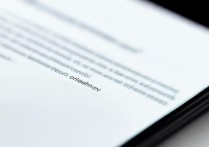


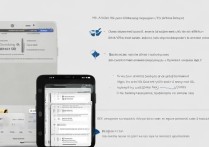





 冀ICP备2021017634号-5
冀ICP备2021017634号-5
 冀公网安备13062802000102号
冀公网安备13062802000102号